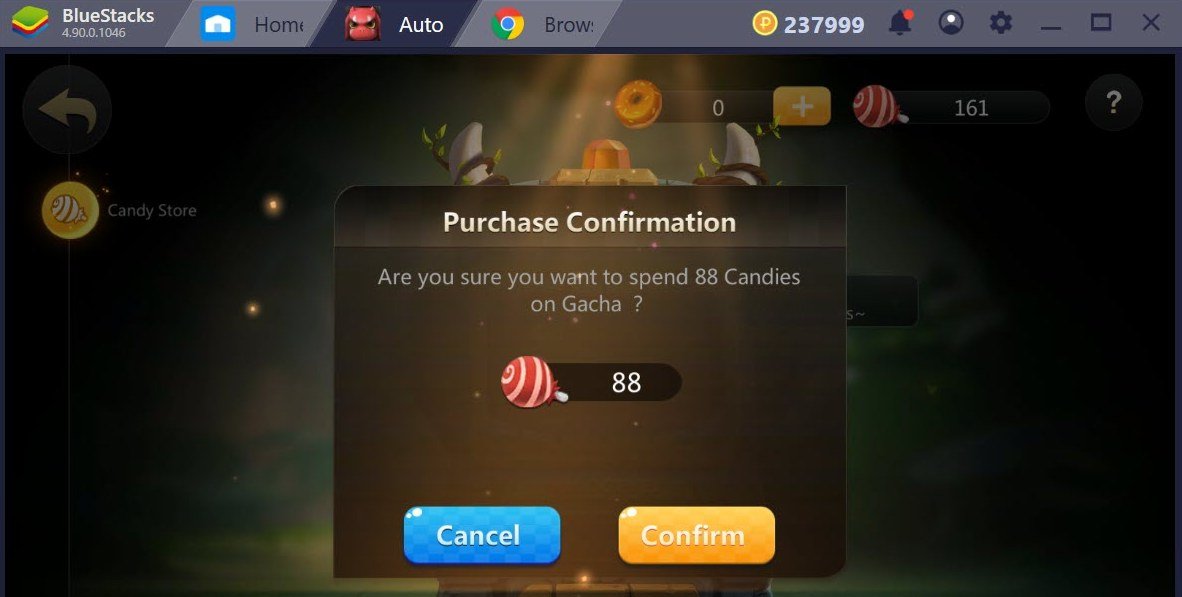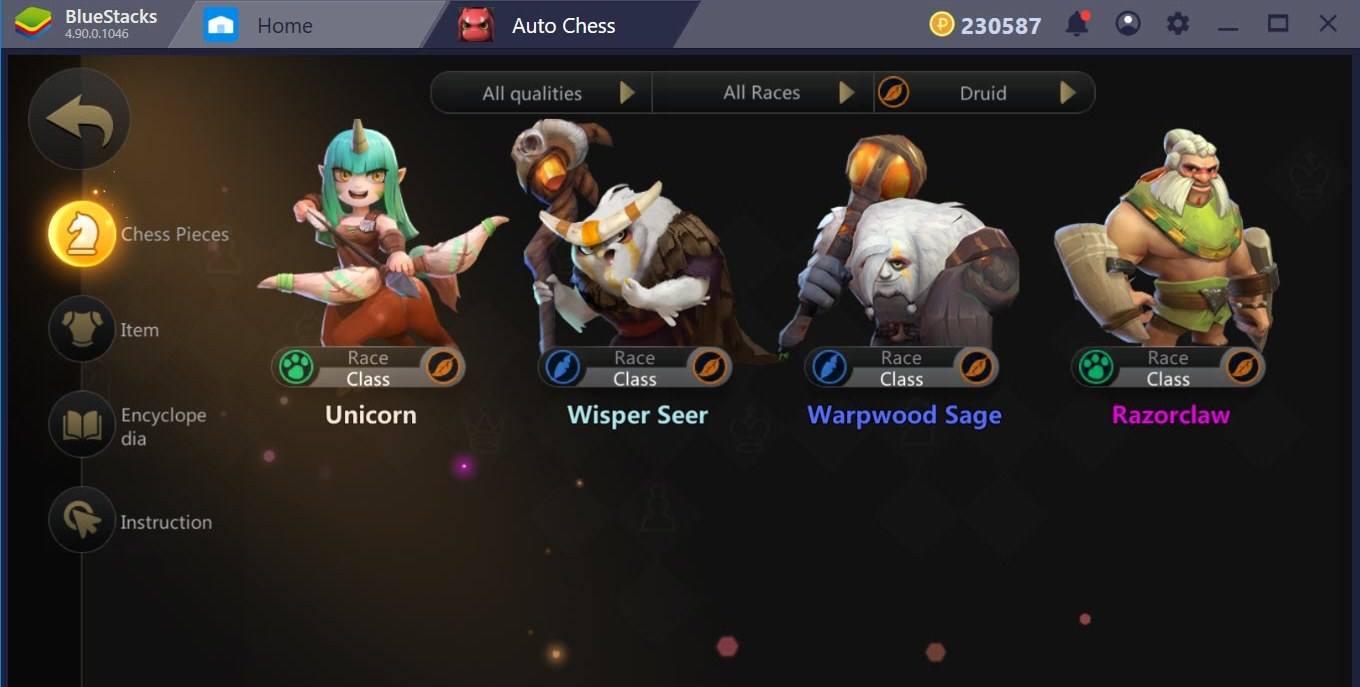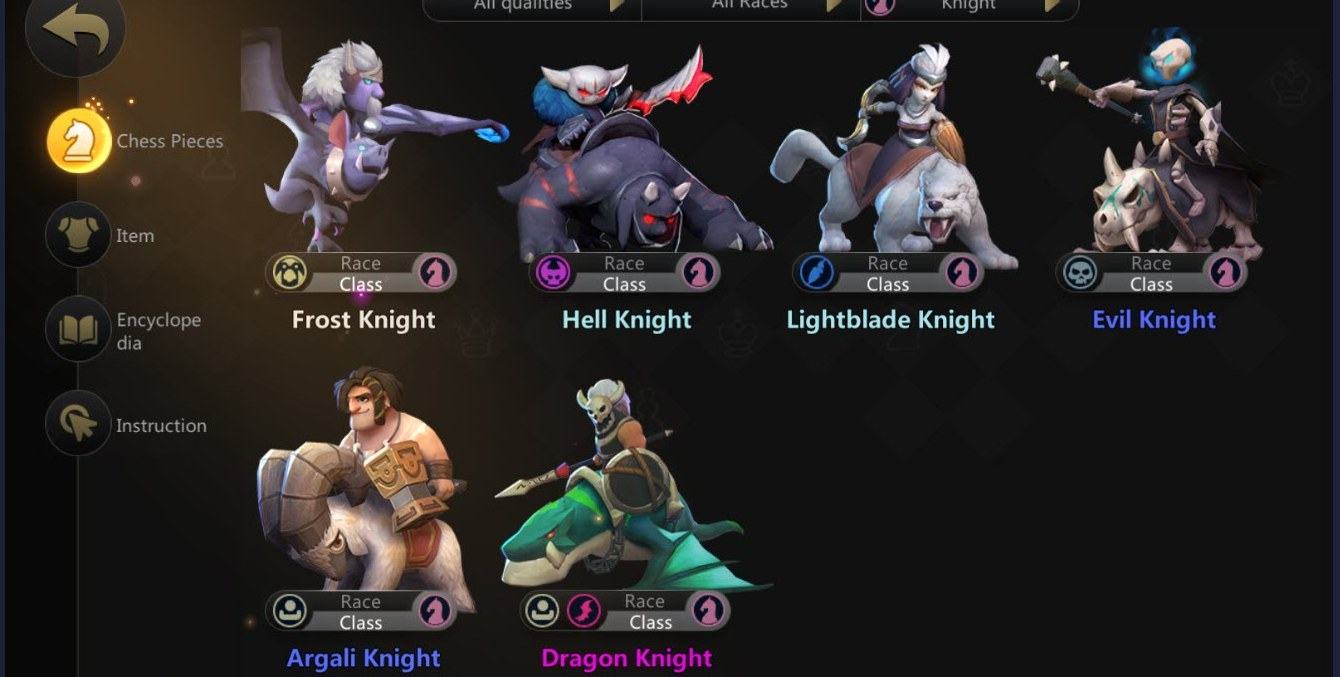Thiết lập Game Controls tối ưu điều khiển khi chơi Auto Chess với BlueStacks
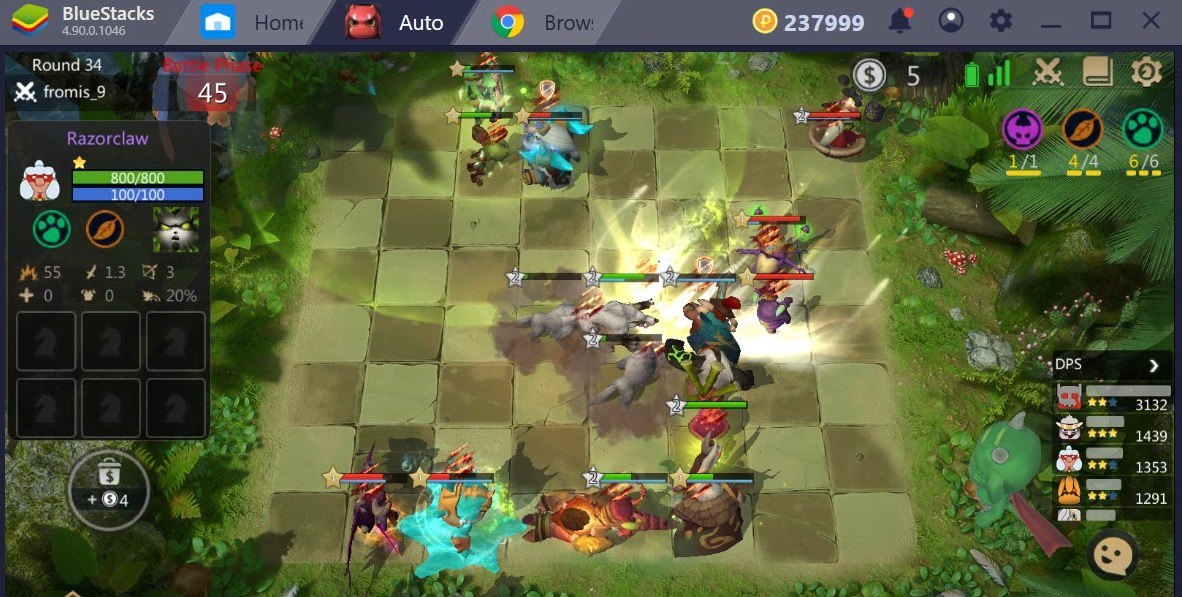
Game Controls được BlueStacks tối ưu riêng cho Auto Chess chính là để game thủ có được trải nghiệm tốt nhất khi chơi. Không bị thua “hụt” bởi vì thời gian ít ỏi mà Auto Chess đưa ra cho game thủ. Nếu là một tay chơi Auto Chess chắc hẳn bạn sẽ biết là mỗi game đấu chỉ có 25 giây chuẩn bị và 60 giây chiến đấu. 25 giây chuẩn bị là quá ít để sắp xếp đội hình cũng như Roll.
Hãy cập nhật BlueStacks phiên bản mới nhất để chơi Auto Chess nhé!
Thiết lập Game Controls trong Auto Chess
Để thiết lập Game Control trên Auto Chess, giao diện chính của trò chơi khi vào bạn chỉ cần nhấn vào biểu tượng bàn phím phía dưới hoặc nhấn tổ hợp phím Ctrl + Shift + H để kích hoạt nó.
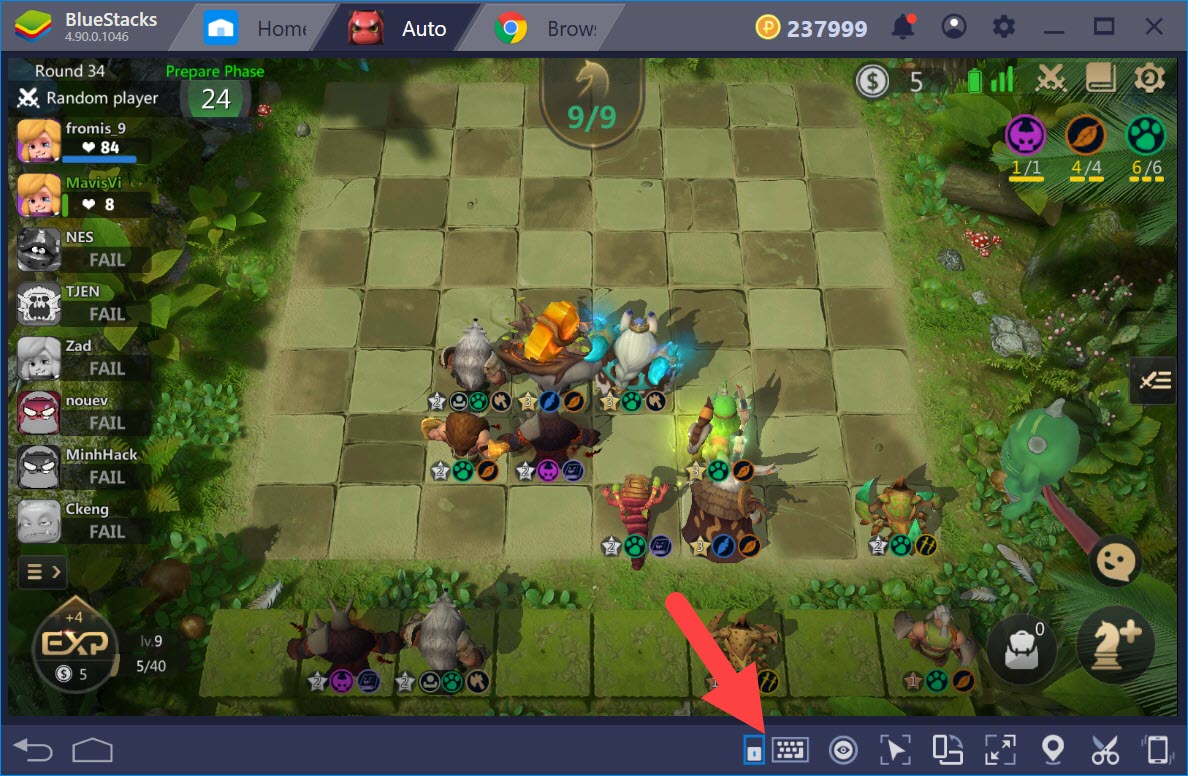
Giao diện của Game Control trong Bluestacks hiện lên, ở đây bạn thấy Bluestacks đã ưu ái khi hỗ trợ Auto Chess rất nhiều các phím bấm có sẵn, và để chỉnh sửa chúng ta chỉ cần nhấn Edit.
1 số phím cơ bản trong Auto Chess:
- Purchase XP: Phím T – sử dụng gold để lên level trong game.
- Sell unit: Phím E – Bán nhanh một Unit nào đó đang được chỉ vào.
- Match Stats: Phím Tab – Hiển thị nhanh thanh thống kê ngay trong trận đấu.
- Chat: Phím C – Hiển thị nhanh bảng gõ chat trong Auto Chess.
- Purchase Unit 1/2/3/4/5/: Phím 1/2/3/4/5 – Mua nhanh Unit số tương ứng, tuy nhiên phải thỏa mãn điều kiện là đang mở shop.
- Open shop: Phím Space – Mở shop để mua nhanh các unit có trong trận đấu.
- Lock units: Phím Q – Khóa 1 lượt không cho hệ thống roll tự động.
- Re-roll: Phím R – Làm mới một lượt quân trong shop (mất 2 gold / lượt).
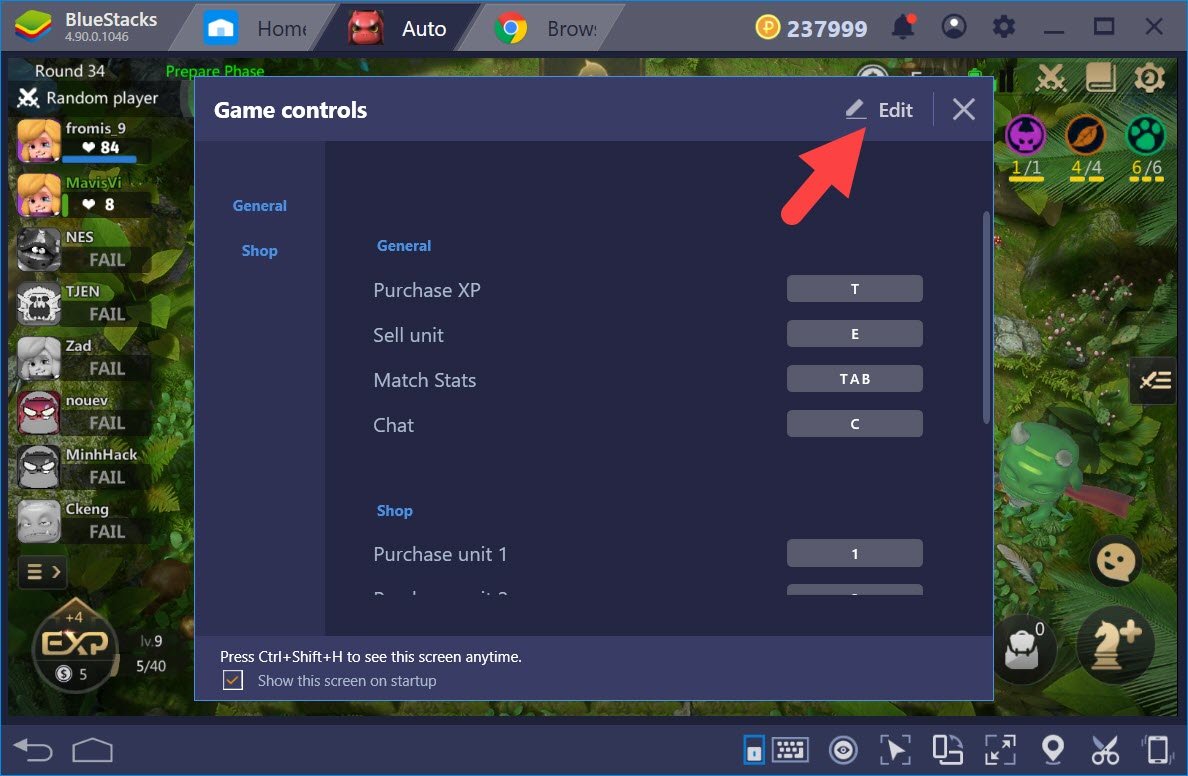
Sau khi Edit xong xuôi có thể save hoặc nếu như không ứng ý các vị trí có sẵn trong Game Control được thiết lập cho Auto Chess bạn có thể tùy chỉnh thêm hoặc thay đổi vị trí của nó đi bằng cách nhấn vào Advanced Settings.
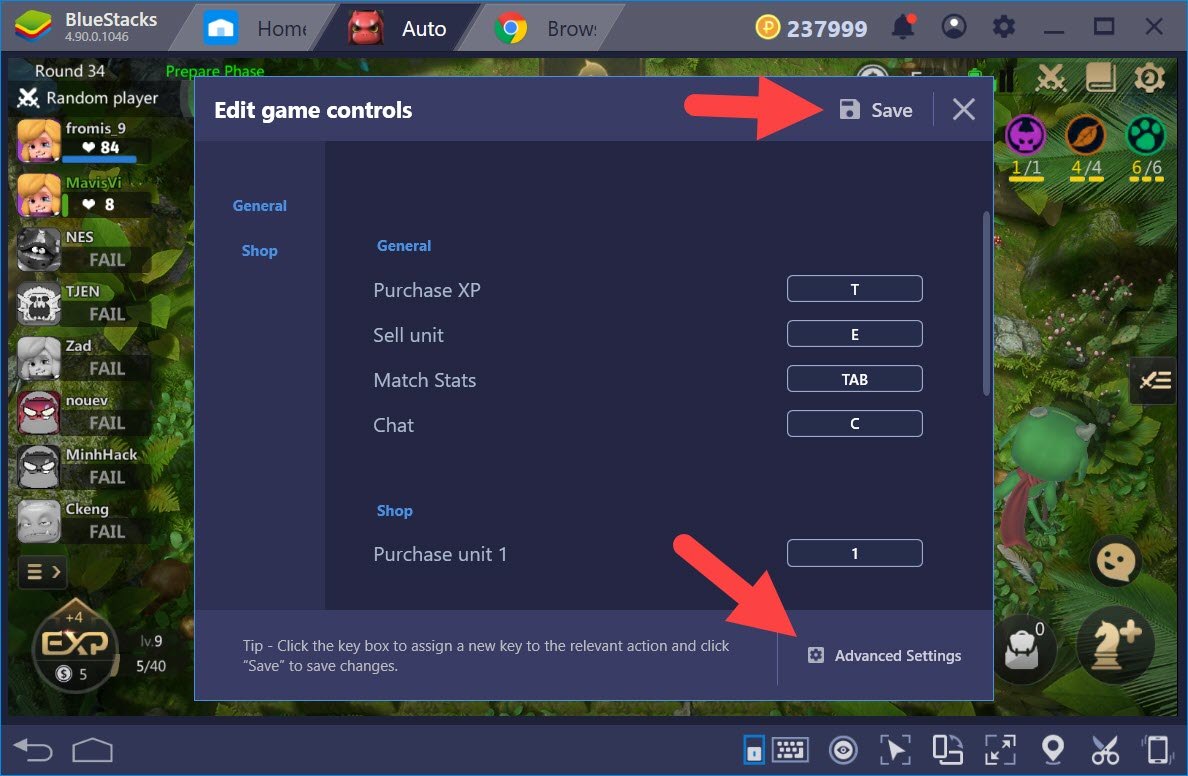
Tại đây bạn sẽ được thấy giao diện thuần của Game Control, ở đây là toàn bộ các phím đã có sẵn trong Auto Chess, tuy nhiên nó khá hoàn chỉnh và để chỉnh sửa nó chắc chắn bạn phải chơi Auto Chess trên Bluestacks rất nhiều mới biết mình thực sự cần gì.
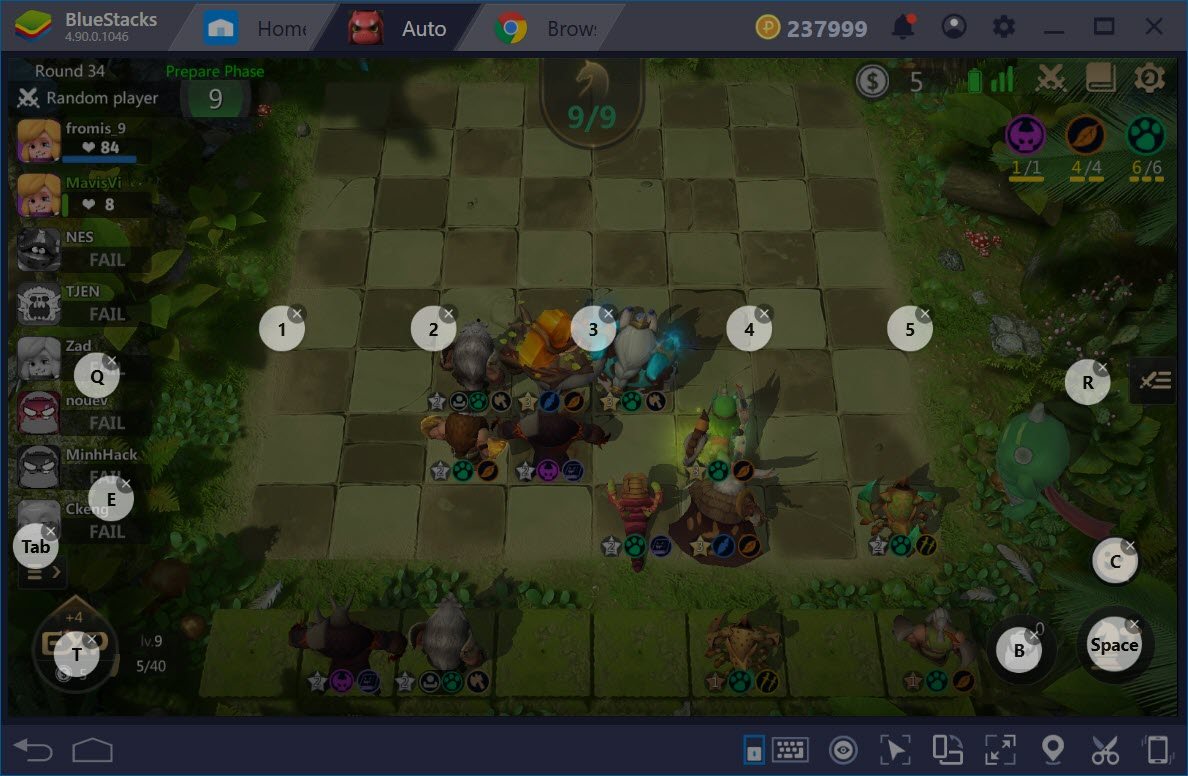
Nếu chỉnh sửa thêm các tính năng như Tap Spot hay Repeated tap cũng đủ cho bạn hiệu chỉnh trong game Auto Chess rồi, phần còn lại hãy nhớ lưu vào sau khi thiết lập xong hoàn toàn Game Control.
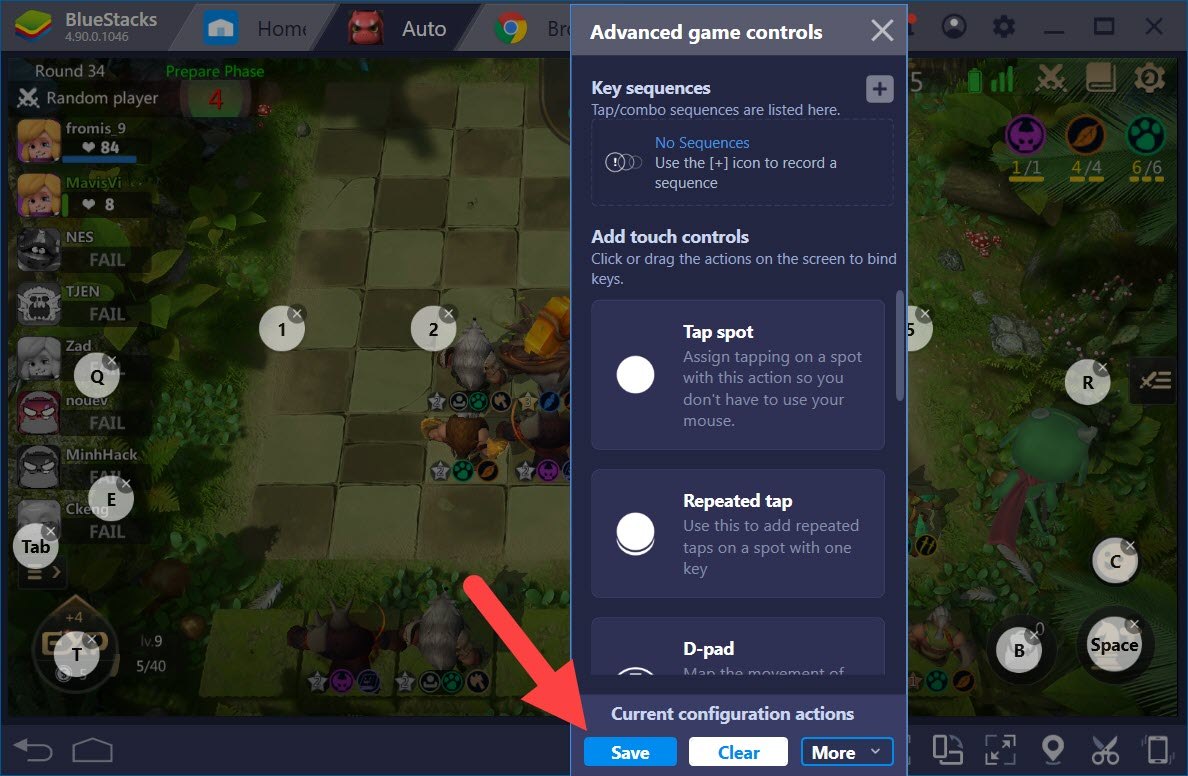
Sau đó hãy nên kích hoạt biểu tượng con mắt bởi nó sẽ hiển thị các phím tắt trong Auto Chess, các phím tắt sẽ hiển thị giúp cho người chơi dễ dàng nhớ hơn.
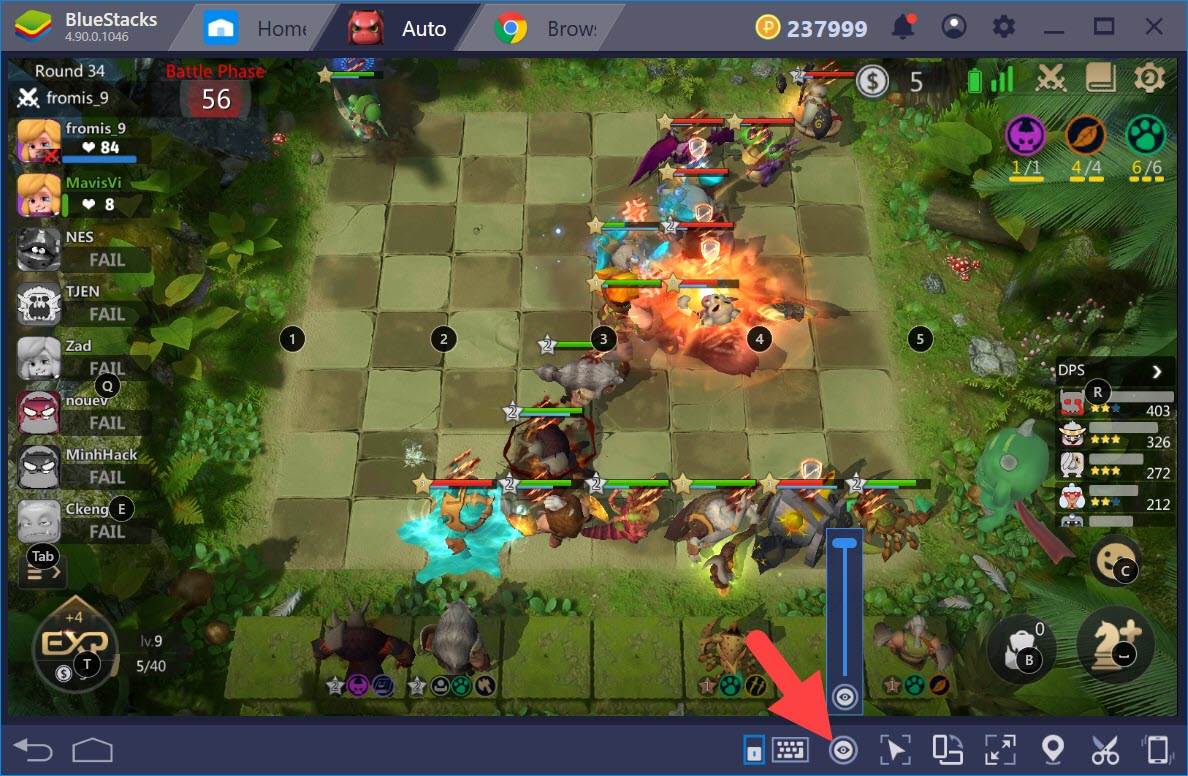
Bạn sẽ thấy nó thực sự hữu dụng khi mở shop lên và mua nhanh các tướng cần thiết, hoặc nếu không có thể re-roll hoặc lock một cách nhanh chóng mà không cần nhiều thao tác chuột chỉ tay như trước.
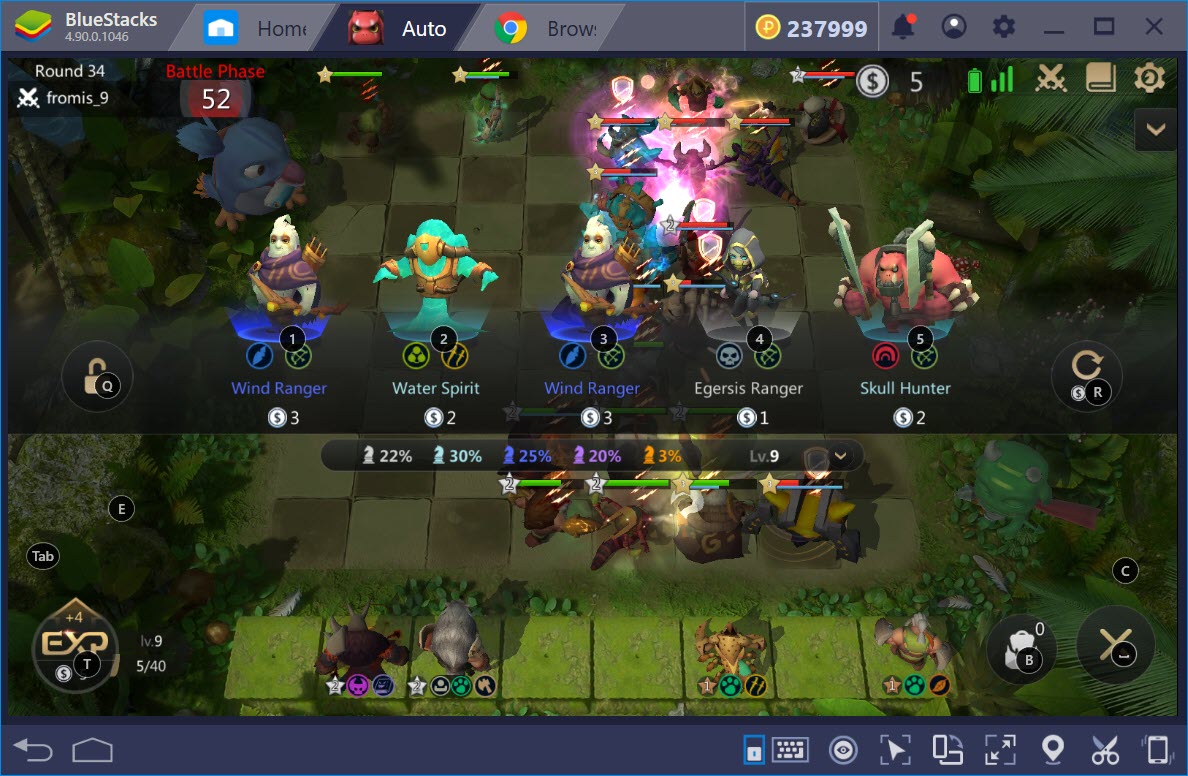
Như đã nói việc chỉ có 25 giây để chuẩn bị và nếu không áp dụng các phím tắt chắc chắn bạn sẽ gặp nhiều bất lợi khi chơi Auto Chess. Đây là một lợi thế không nhỏ mà trên PC chỉ có Bluestacks mới có.
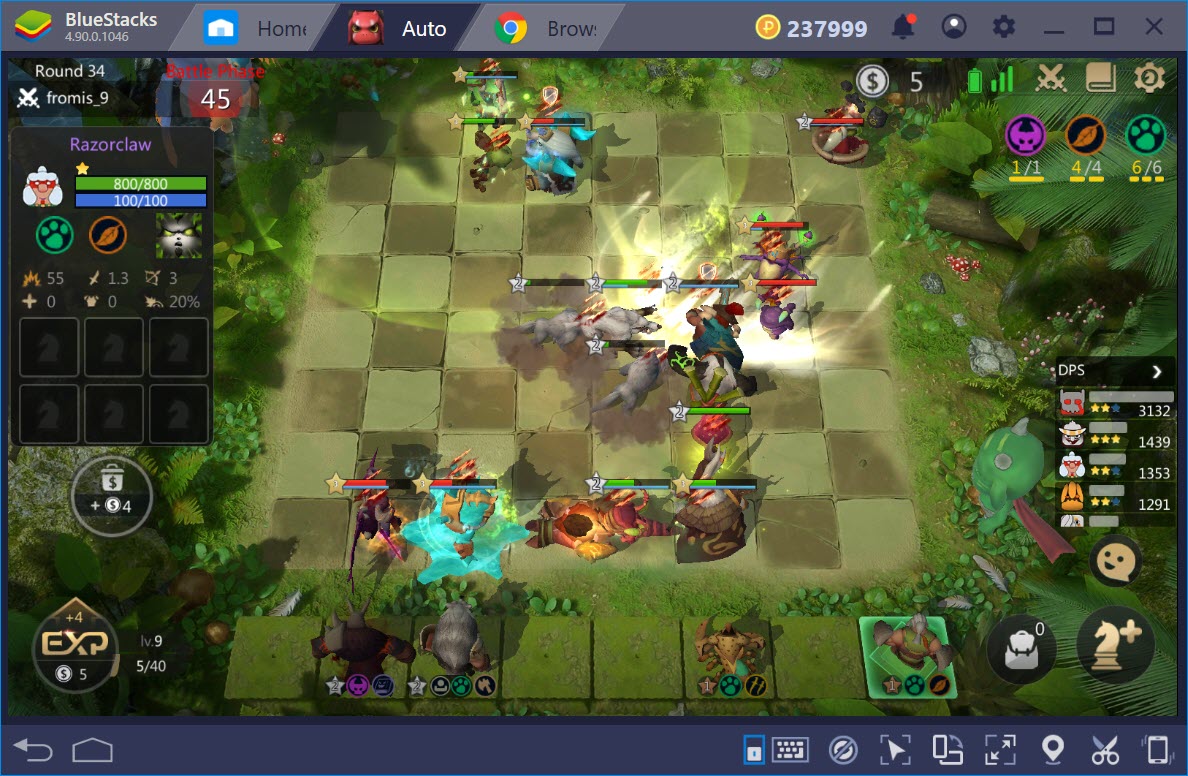
Ngoài ra để tối ưu cho game hơn bạn cũng nên thiết lập tinh chỉnh cho game mượt hơn ở 60 FPS cũng như tầm nhìn mức khá, không nên quá xa bởi nó sẽ nhỏ và gây lag (do game chưa tối ưu).
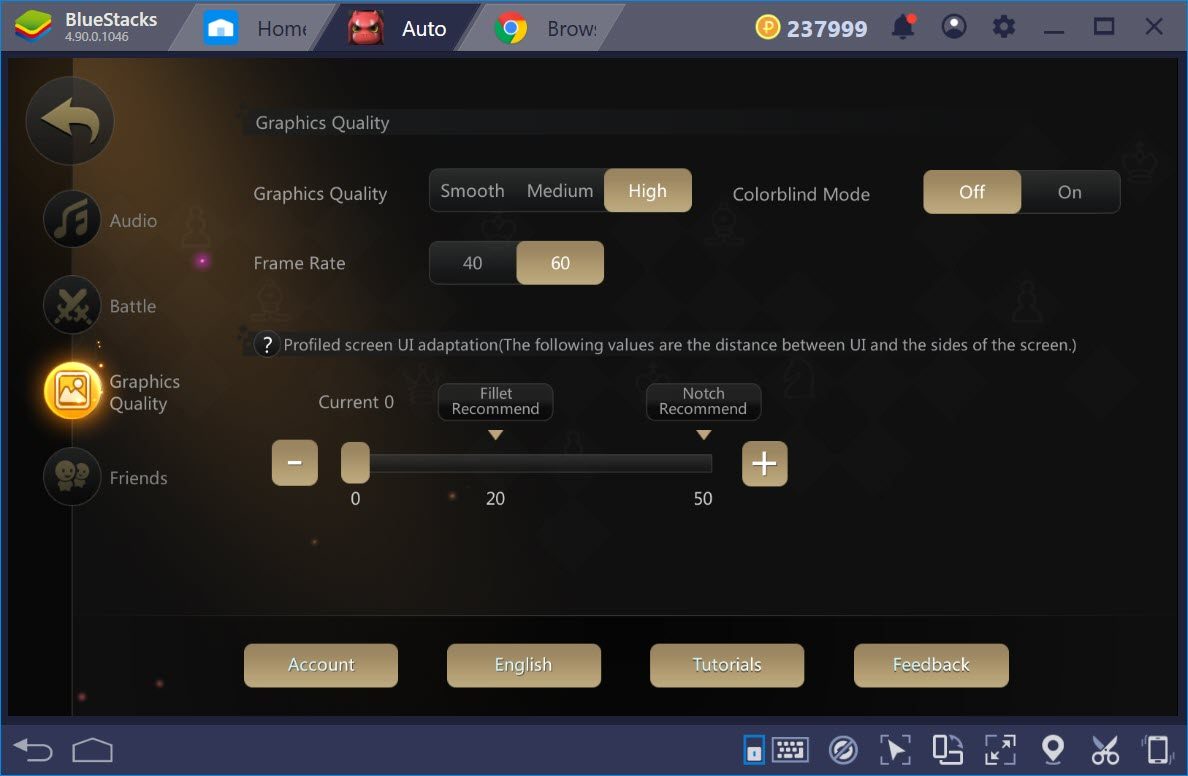
Hơn nữa hãy tắt chế độ Live comment đi bởi nó chỉ làm rối mắt và không đem lại nhiều thông tin hữu ích cho người chơi, đó là tất cả những gì mà bạn cần phải thiết lập trong trận đấu.
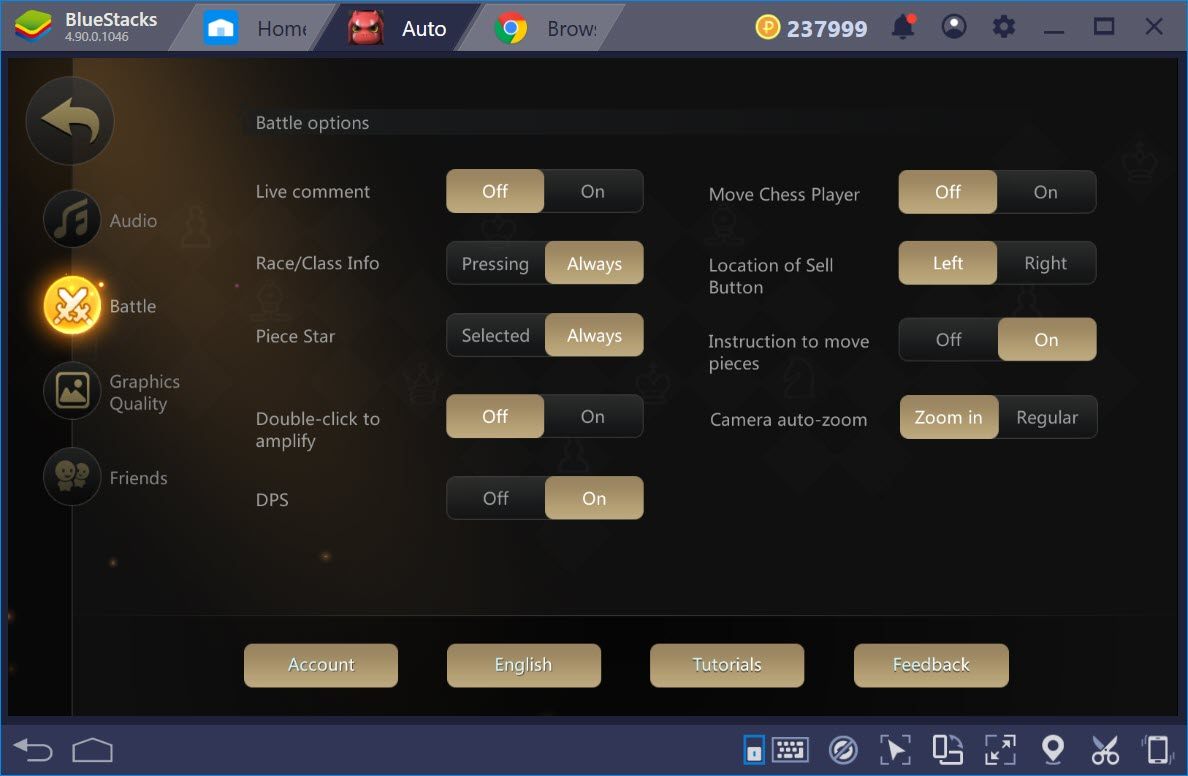
Thiết lập Game Controls là tính năng quan trọng mà người chơi Auto Chess cần phải biết, đặc biệt đây cũng là lý do mà bạn nên chơi Auto Chess trên Bluestacks để có trải nghiệm tốt nhất từ phần mềm ổn định, đồ họa tốt lại màn hình lớn và nhất là hỗ trợ Game Controls.